
وب سرور LiteSpeed یک فناوری پیشرو با عملکرد و مقیاس پذیری بالا می باشد. با نصب LiteSpeed می توان از آن به عنوان جایگزینی برای وب سرور Apache استفاده کرد. برای آشنایی بیشتر با وب سرور، به صفحه وب سرور چیست مراجعه کنید.
LiteSpeed با ویژگی های موجود در Apache از جمله mod_rewrite، .htaccess و mod_security سازگار است و به عنوان یک گزینه جایگزین برای Apache می تواند فایل های کانفیگ Apache را مستقیماً دانلود کند و می تواند به طور کامل با کنترل پنل های محبوب، از جملهcPanel ،plesk ،DirectAdmin ، CyberPanel و غیره ادغام شود.
با این حال، زیرساخت LiteSpeed کاملاً متفاوت طراحی شده است، این تفاوت زیرساخت باعث شده که در برخی شرایط، وب سرور LiteSpeed نسبت به وب سرور های دیگر سرعت و کارایی بیشتری داشته باشد. LiteSpeed مانند NGINX، معماری event-driven یا مبتنی بر رویداد دارد، بنابراین LiteSpeed یک وب سرور با محتوای استاتیک بسیار سریع و عالی برای سایت هایی است که به کاربران زیادی خدمات ارائه می دهند.
LiteSpeed یک حافظه cach تمام صفحه با یک سیستم پلاگین دارد که حافظه cach را برای بسیاری از سیستم های محبوب مدیریت محتوای و برنامه های تجارت الکترونیکی به ارمغان می آورد، این ویژگی معمولاً به یک برنامه خارجی یا یک پلاگین مدیریت شده در سطح برنامه نیاز دارد.
با نصب LiteSpeed شما به عنوان دارنده یک سرور، از مصرف منابع کم و البته سازگاری عالی با cPanel & WHM از طریق یک پلاگین، که شامل یک رابط مدیریت جامع است، بهره مند می شوید.
ثابت شده است که وب سرور LiteSpeed از نظر مقیاس پذیری و سرعت، عملکرد فوق العاده ای دارد. طبق این آزمایش نشان داده شده که LiteSpeed چندین برابر سریعتر از Apache است. LiteSpeed در ارائه محتوای PHP بیش از 50٪ سریعتر از Apache است.
LiteSpeed به شما کمک می کند امنیت وب سرور خود را ارتقا دهید زیرا این وب سرور دارای ویژگی های آنتی DDOS می باشد و با mod_security سازگار است. شرکت LiteSpeed کاملاً مصمم است تا هنگام تامین امنیت چیزی جز بهترین ویژگی ها به ارمغان نیاورد.
به روزرسانی ها در این وب سرور به طور منظم و معمولاً پس از شناسایی و تجزیه و تحلیل حملات جدید انجام می شوند. وب سرور LiteSpeed می تواند بر اساس Atomic Secured Linux و Atomicorp’s Realtime ModSecurity Rules اجرا شود.
مزایا و معایب نصب LiteSpeed

داشتن وب سایتی با سرعت لود بالا، خواسته هر دارنده وب سایت است. اگر لود وب سایت شما بیش از 2 ثانیه طول بکشد، احتمالا شما کاربران خود را از دست خواهید داد.
هیچ کاربری مدت طولانی منتظر لود صفحه شما نخواهد ماند، زیرا با گسترش وب در این روز ها گزینه های متعددی برای آنها در دسترس است.
با نصب LiteSpeed شما جایگزین مناسبی برای وب سرور سنتی Apache بدست آورده اید. LiteSpeed به عنوان شماره یک وب سرور های تجاری در اینترنت عمل می کند. با این حال این نرم افزار هم مانند سایر محصولات، دارای معایبی هم هست.
ما در ادامه برای شما کاربران عزیز مزایا و معایب نصب LiteSpeed را شرح داده ایم:
مزایای نصب LiteSpeed
_ سازگاری:
LiteSpeed با Apache و ماژول های Apache مانند mod_rewrite mod_security و غیره سازگار است. LiteSpeed همچنین از .htaccess os که یک فایل کانفیگ وب سرور Apache است و میتواند دسترسی به سایت و نحوه عملکرد آن را کنترل کند، پشتیبانی می کند.
_ عملکرد:
معماری event-driven یا مبتنی بر رویداد LiteSpeed در مقایسه با Apache عملکرد بهتری را ارائه می دهد. به این روش، شما با نصب LiteSpeed با استفاده از حافظه کم به هزاران درخواست به صورت همزمان پاسخ خواهید داد.
_ سرعت:
LiteSpeed از موتور سازگار استاندارد ESI تشکیل شده است. بنابراین، LiteSpeed توانایی پیاده سازی راه حل های پیچیده حافظه cach را به سرعت و آسان دارد. این ویژگی برای برنامه های وب دینامیک که امروزه توسط مدیران وب استفاده می شود، بسیار مهم است .
_ مدیریت آسان:
بهترین نکته در مورد نصب LiteSpeed این است که مدیریت LiteSpeed بسیار ساده است. LiteSpeed به راحتی می تواند فایل های کانفیگ Apache شما را بخواند و از فایل های .htaccess پشتیبانی می کند.
شما می توانید تنها با چند کلیک بین Apache و LiteSpeed خود جابجا شوید و محتوای وب سایت خود را در LiteSpeed مدیریت کنید.
معایب نصب LiteSpeed
_ هزینه:
LiteSpeed به عنوان یک پلت فرم اختصاصی، محصولی پولی است که قیمت آن از 10 دلار در ماه شروع می شود و در بالاترین رده ها تا 92 دلار در ماه افزایش می یابد.
یک نسخه رایگان نیز برای نصب LiteSpeed وجود دارد، اما کاملاً محدود است و فقط می تواند از یک دامنه پشتیبانی کند و حدود 2 گیگابایت RAM دارد.
نصب LiteSpeed روی Ubuntu 20.04

با ویژگی های گفته شده در بالا ما به این نتیجه رسیدیم که تنها ایراد این وب سرورف هزینه بالای آن است، پس در صورتی که شما قصد نصب LiteSpeed را دارید، ما برای شما کاربران، مراحل نصب LiteSpeed را شرح می دهیم.
ما در این مقاله برای شما ماربران مراحل کانفیگ OpenLiteSpeed که یک نسخه open source HTTP server از LiteSpeed است که هم کارایی بالایی دارد هم بسیار سبک است را شرح می دهیم. OpenLiteSpeed سرعت، امنیت، مقیاس پذیری، بهینه سازی و سادگی را در یک پکیج ترکیب می کند و به کاربران ارائه می دهد.
1_ Repository وب سرور LiteSpeed را اضافه کنید:
repository APT ارائه شده شامل جدیدترین بسته بندی شده برای نصب LiteSpeed است. repository را به اوبونتو خود اضافه کنید و سپس نصب را با اجرای دستورات زیر در ترمینال خود انجام دهید:
wget -O - http://rpms.litespeedtech.com/debian/enable_lst_debian_repo.sh | sudo bash
2_ OpenLiteSpeed را نصب کنید:
با repository اضافه شده می توانید وب سرور OpenLiteSpeed را بر روی اوبونتو 20.04 خود با استفاده از بسته apt نصب کنید .
قبل از نصب باید مطمئن شوید که لیست APT به روز شده است:
sudo apt update
sudo apt-get install openlitespeed
3_ PHP را روی اوبونتو نصب کنید:
برای نصب LiteSpeed باید این ساخت PHP که برای پشتیبانی از رایج ترین برنامه های وب کافی است را نصب کنید. اگر می خواهید نسخه قدیمی تری مانند PHP 5.6 نصب کنید ، lsphp74 را با lsphp56 جایگزین کنید:
sudo apt-get install lsphp74
sudo ln -sf /usr/local/lsws/lsphp74/bin/lsphp /usr/local/lsws/fcgi-bin/lsphp5
برای راه اندازی سرور، باید usr / local / lsws / bin / lswsctrl start و برای متوقف کردن آن، stop / usr / local / lsws / bin / lswsctrl را اجرا کنیم:
$ sudo /usr/local/lsws/bin/lswsctrl start
[OK] Send SIGUSR1 to 94667
4_ پسوورد Administrative را تنظیم کنید:
برای ورود به کنترل پنل DirectAdmin، باید یک پسوورد Administrative ایجاد کنیم. OpenLitespeed یک اسکریپت برای راهنمایی ما در این قسمت ارسال می کند. دستور زیر را اجرا کنید و در صورت دلخواه جزئیات را پر کنید:
$ sudo /usr/local/lsws/admin/misc/admpass.sh
User name [admin]: Geeksadmin
Password: <ENTER-PASSWORD>
Retype password: <RETYPE-PASSWORD>
با اجرای موارد بالا از شما خواسته می شود که یک نام کاربری ارائه دهید. فشار دادن ENTER بدون انتخاب نام کاربری جدید به طور پیش فرض admin را به عنوان نام کاربری جدید قرار می دهد. سپس از شما خواسته می شود که یک پسوورد جدید برای حساب ایجاد کرده و آن را تأیید کنید. پس از ارائه جزئیات وارد سیستم شوید.
5_ به بخش ادمین OpenLiteSpeed دسترسی پیدا کنید:
پورت پیش فرضی که کنسول WebAdmin از آن استفاده می کند 7080 است. مرورگر خود را به آدرس http: // your-server-ip: 7080 هدایت کنید و صفحه ورود به سیستم را مانند تصویر زیر دریافت کنید.
حالا نام کاربری و پسووردی را که به تازگی ایجاد کرده اید وارد کنید:
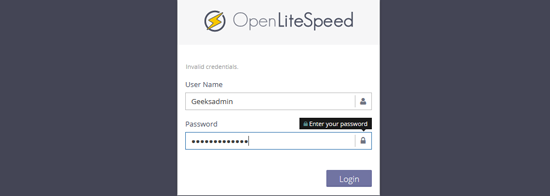
6_ ساخت هاست مجازی روی OpenLiteSpeed:
در این مرحله از نصب LiteSpeed بر روی برگه “Virtual Hosts” کلیک کنید و بر روی + کلیک کنید. به شما یک فرم داده می شود که در آن جزئیات مربوط به تنظیمات خود را پر می کنید.
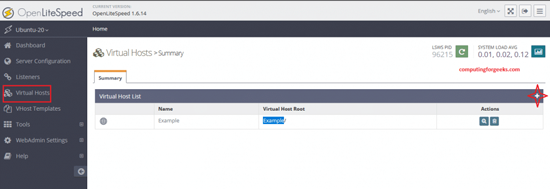
فرم را با جزئیات کانفیگ مورد نظر خود پر کنید. یک نمونه فایل php در Default Virtual Host directory ایجاد کنید تا بررسی کنیم که آیا سرور وب به خوبی کار می کند یا خیر.
به طور پیش فرض، هاست مجازی OpenLiteSpeed اتصالات را روی پورت 8088 می پذیرد. اگر مرورگر خود را به آن پورت هدایت کنید، باید صفحه ای مانند زیر را ببینید:
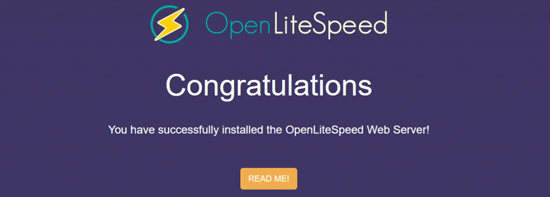
حالا برای ارائه صفحه تست خود، ما از مرورگر خود به آدرس http: // your-server-ip: 8088 / file-name می رویم.
یک نمونه فایل تست php ایجاد کنید:
$ sudo vim /usr/local/lsws/Example/html/test.php
<html>
<head>
<?php
echo '<title>Sample PHP Script</title>';
?>
</head>
<body>
<?php
echo '<p>This is to confirm that our PHP is working</p>';
?>
<h1>OpenLiteSpeed</h1>
<p>OpenLiteSpeed is a high-performance, lightweight, open source HTTP
server edition of LiteSpeed Web Server Enterprise</p>
</body>
</html>
مرورگر را به سمت http: // your-server-ip: 8088 / test.php هدایت کنید.
7_ پورت پیش فرض هاست مجازی را تغییر دهید:
اگر از پورت پیش فرض 8088 راضی نیستید، بر روی “Listeners” و سپس بر روی “View” کلیک کنید.
با این کار صفحه کانفیگ Listeners باز می شود. در صفحه ، بر روی آیکون edit کلیک کنید تا پیش فرض ها تغییر کند. پس از پایان کار، با کلیک بر روی آیکون save، تنظیمات خود را ذخیره کنید. نصب LiteSpeed با موفقیت به پایان رسید، شما می توانید به راحتی از این وب سرور محبوب استفاده کنید.
